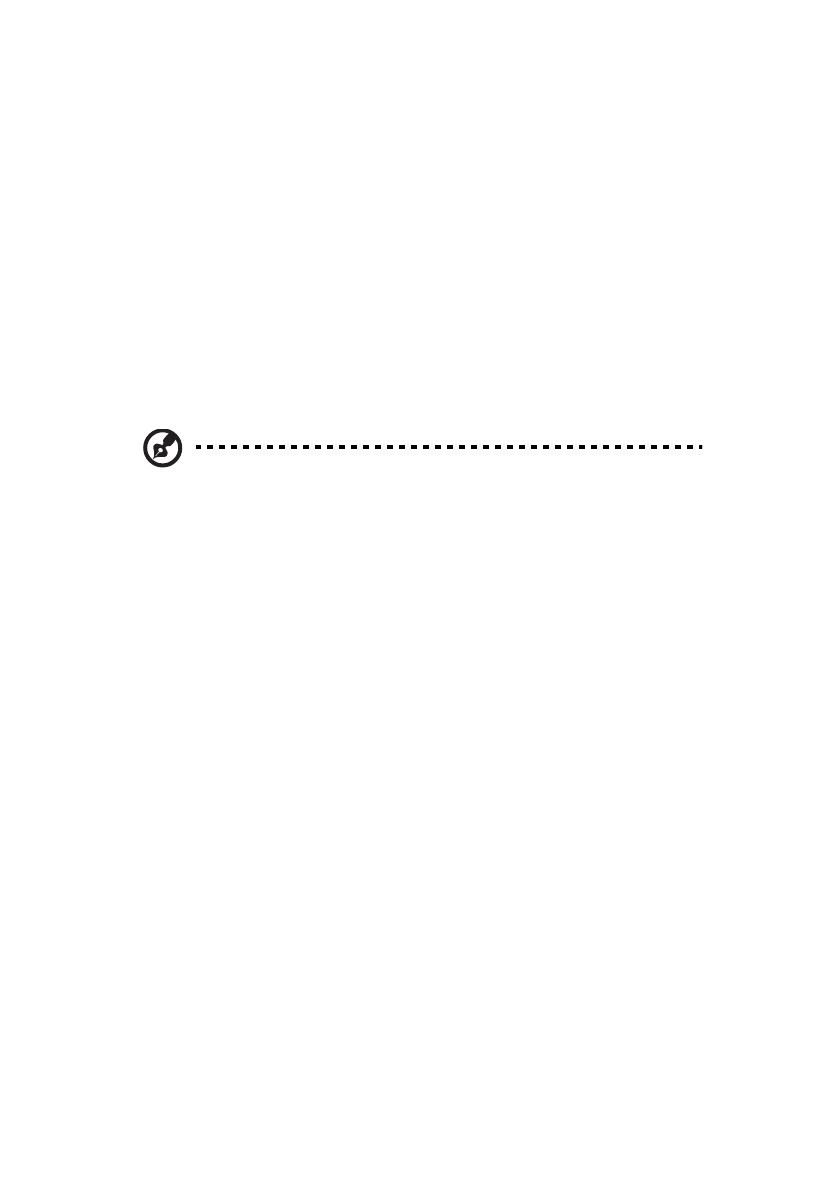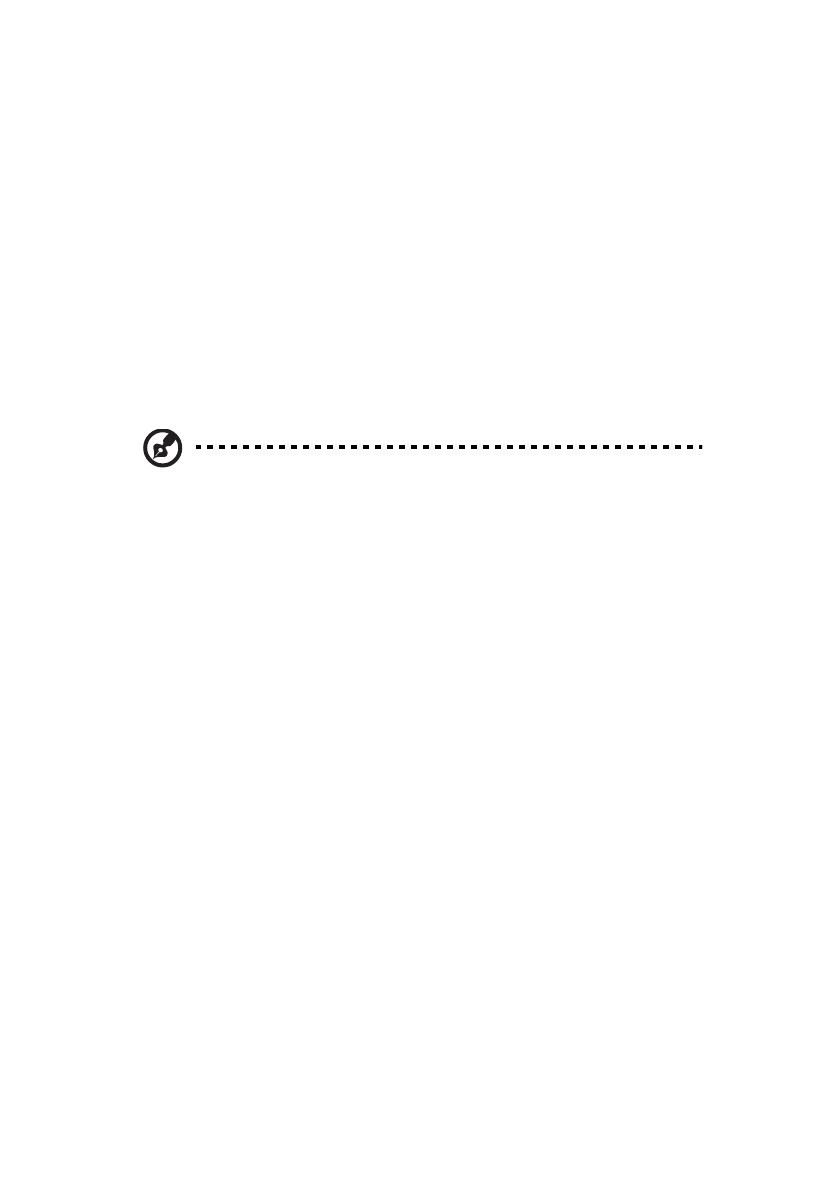
vi
Assistência ao produto
Não tente reparar este produto por si próprio, pois a abertura ou a remoção das
tampas podem expô-lo a pontos de tensão perigosa ou outros riscos. Todos os
serviços de assistência devem ser prestados por pessoal técnico qualificado.
Desligue a ficha do cabo de alimentação deste produto da parede e consulte
um técnico qualificado quando:
• O cabo de alimentação ou a ficha estiverem danificados, cortados ou
gastos
• Tiver sido derramado líquido para dentro do produto
• O produto tiver sido exposto à chuva ou à água
• O produto tiver caído ao chão ou o receptáculo ter sido danificado
• O produto apresentar uma grande diferença no desempenho, indicando
que necessita de ser reparado
• O produto não funciona normalmente depois de seguir as instruções
Nota: Ajuste apenas os controlos que estão descritos nas
instruções de utilização, uma vez que o ajuste incorrecto de outros
controlos pode provocar danos que exijam trabalho especializado
por parte de um técnico qualificado para restaurar a condição
normal do produto.
Ambientes potencialmente explosivos
Desligue o seu dispositivo em qualquer área com uma atmosfera
potencialmente explosiva e obedeça a todos os sinais e instruções.
As atmosferas potencialmente explosivas incluem as áreas em que normalmente
é obrigado a desligar o motor do seu carro. As faíscas nessas áreas podem
provocar uma explosão ou incêndio resultando ferimentos ou mesmo a morte.
Desligue o dispositivo sempre que esteja próximo de bombas de combustível em
postos de abastecimento. Observe as restrições na utilização de equipamento
rádio em locais de combustível, áreas de distribuição e armazenamento;
instalações químicas, ou quando estão a decorrer operações de dinamitização.
As áreas com atmosferas potencialmente explosivas estão normalmente, mas
nem sempre, sinalizadas. Incluem abaixo dos cones dos navios, instalações de
transferência e armazenamento de químicos, veículos que utilizem gás de
petróleo liquefeito (tal como o propano ou butano) e áreas onde os ar contém
químicos ou partículas tais como grãos, poeira ou metais em pó.
Informações de segurança adicionais
Seus dispositivo e seus aperfeiçoamentos podem conter pequenas peças.
Mantenha-as fora do alcance de crianças pequenas.